iOS
本文では、音声チャットルーム Demoをクイックスタートする方法を紹介します。この文書に従えば、10 分以内で Demo をクイックスタートし、最終的に完全な UI インターフェースを備える音声ライブ配信機能を体験できます。
ホスト(ライブ配信中) | 視聴者(マイク接続中) |
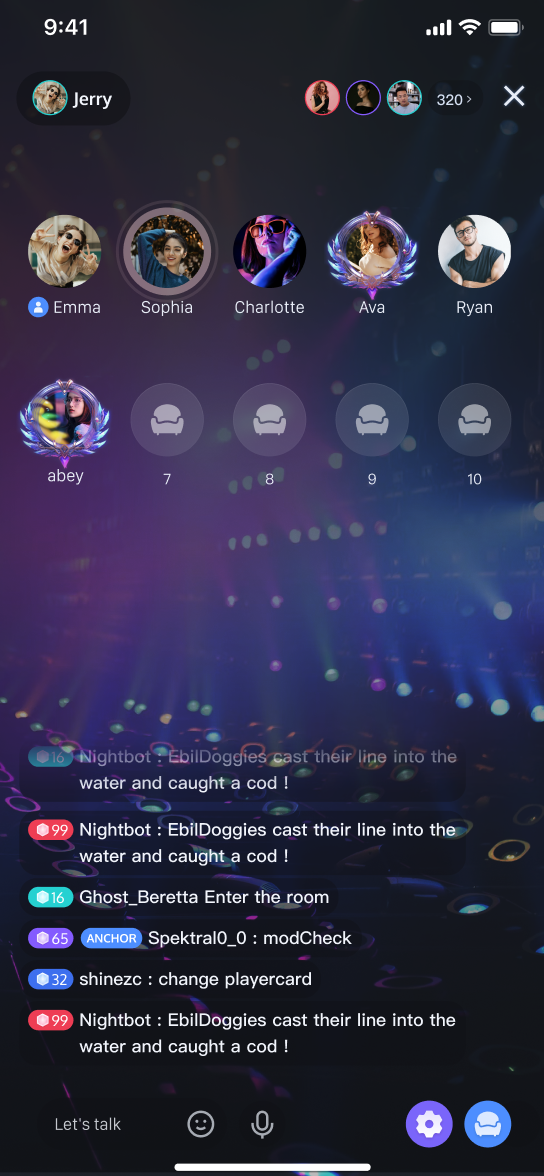 | 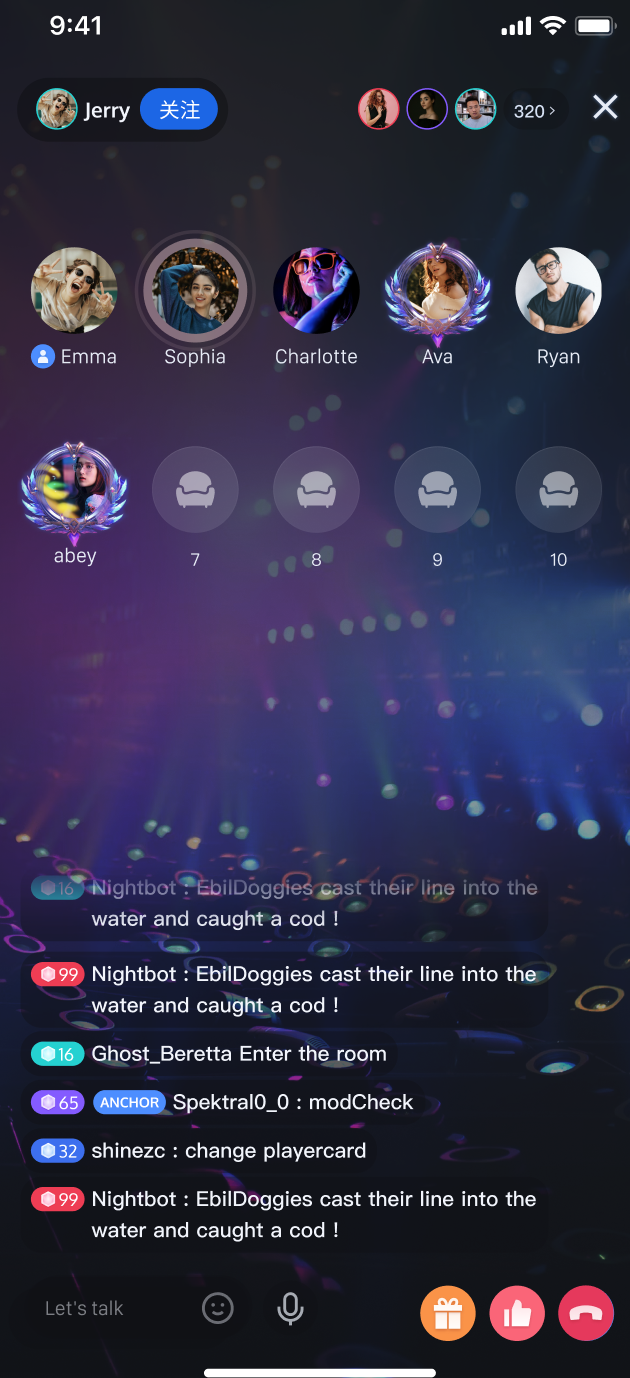 |
環境準備
Xcode 15 以上。
iOS 13.0 以上。
CocoaPods 環境のインストールについては、をクリックして 参照してください。
導入や使用中に問題ある場合は、よくある質問 を参照してください。
ステップ 1 : Demo をダウンロード
1. github から TUILiveKit Demo のソースコードをダウンロードするか、コマンドラインで以下のコマンドを直接実行してください。
git clone https://github.com/Tencent-RTC/TUILiveKit.git
2. コマンドラインで iOS プロジェクトディレクトリに入ります。
cd TUILiveKit/iOS/Example
3. 依存ライブラリの読み込み:
pod install
注意:
ステップ 2 : Demo の設定
1. サービスをアクテイブ化(TUILiveKit)し、SDKAppID と SDKSecretKey を取得します。
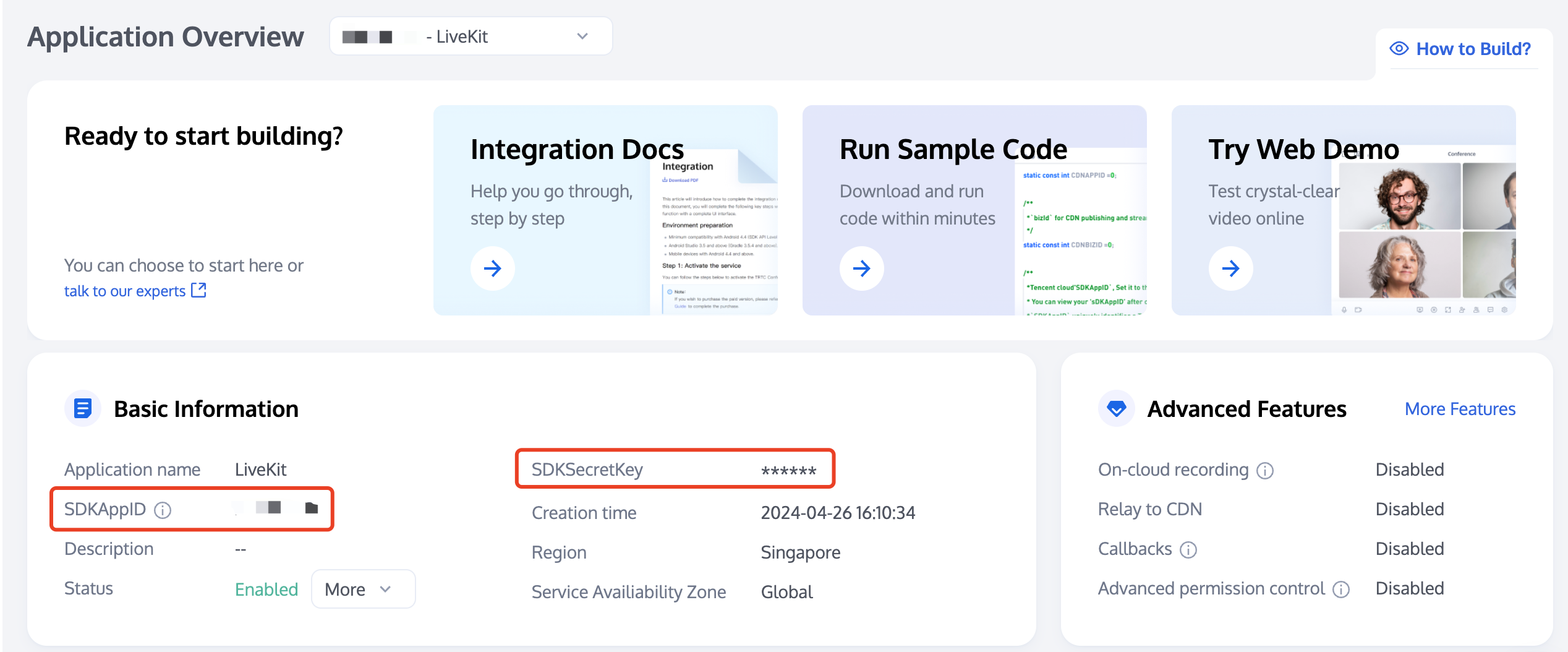
2.
/iOS/Example/Debug/GenerateTestUserSig.swiftファイルを開き、サービスをアクテイブ化する 時に取得した対応する SDKAppID と SDKSecretKey を入力します。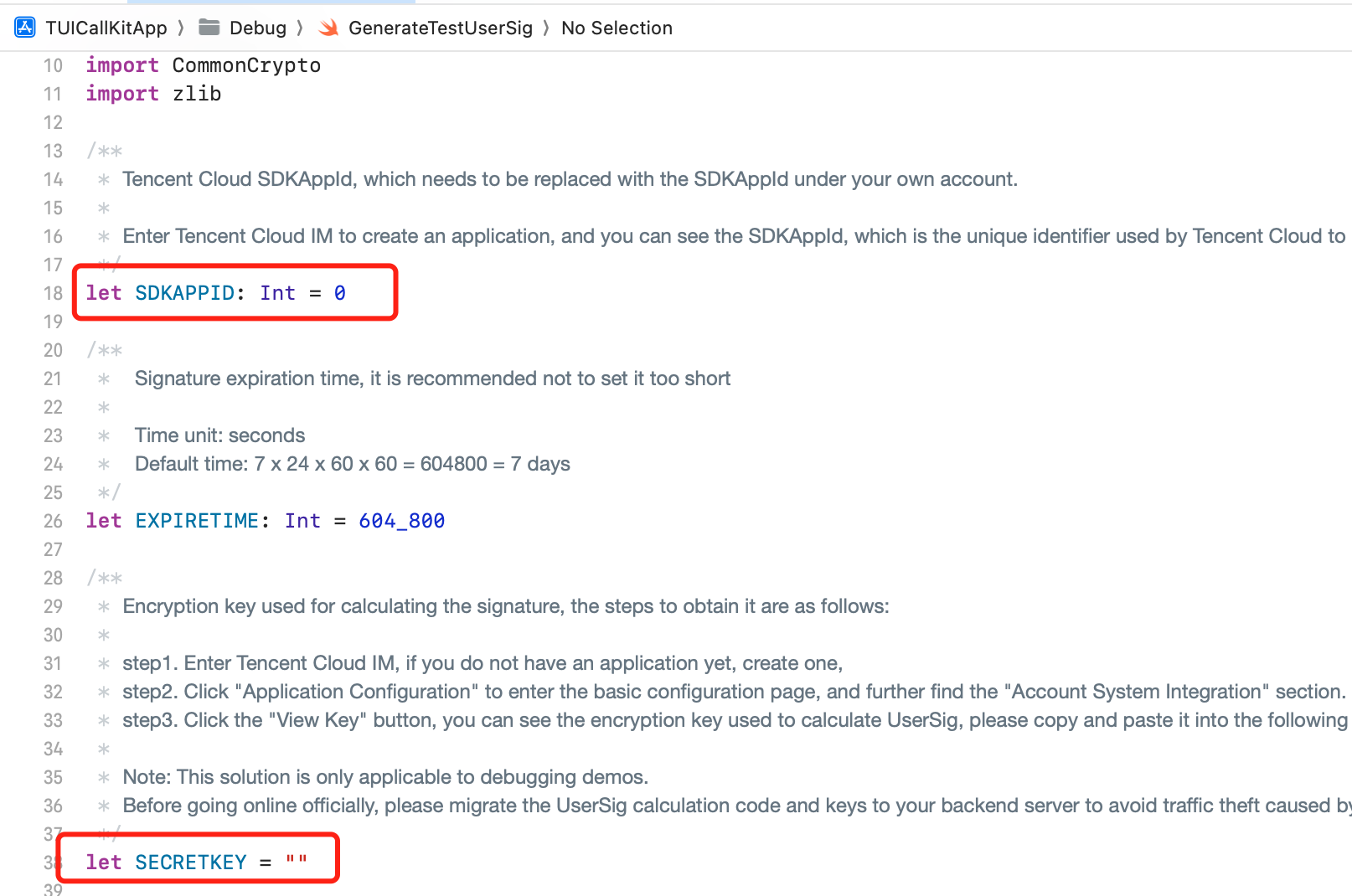
ステップ 3 : Demo のクイックスタート
1. XCode で下図のように Demo を実行するデバイスを選択します。
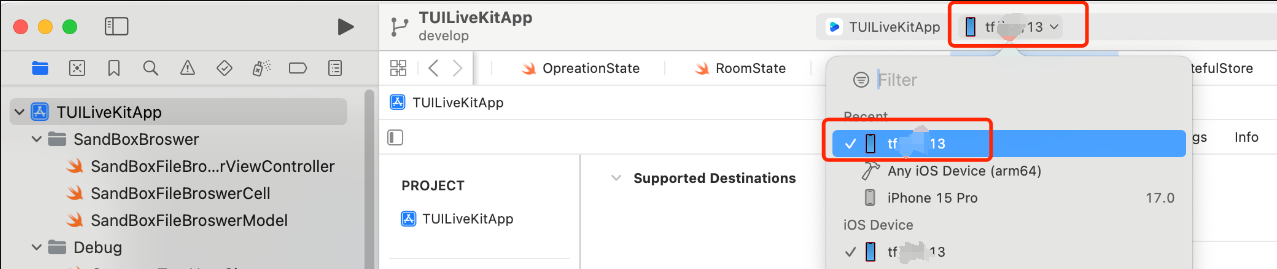
2. 選択完了後、実行をクリックして Demo をターゲットデバイスに実行します。
3. Demo がデバイスで正常に動作したら、以下の手順で音声ライブ配信を開始したり、音声ライブ配信に参加したりすることができます。
ステップ 4:ライブ配信の開始
注意:
完全な音声ライブ配信プロセスを体験するために、Demo を それぞれ 2 台のデバイスに 2 つのユーザーでログインし、一方をホストとして、もう一方を視聴者としてください。
1. ログイン & 登録
ユーザーIDに ID を入力してください。現在の UserID が使われたことがない場合、登録画面に進みます。その画面で自分のプロファイルフォトとニックネームを設定することができます。ホスト側(mike) | | 視聴者側(vince) | |
Anchor(mike) | | Audiece(vince) | |
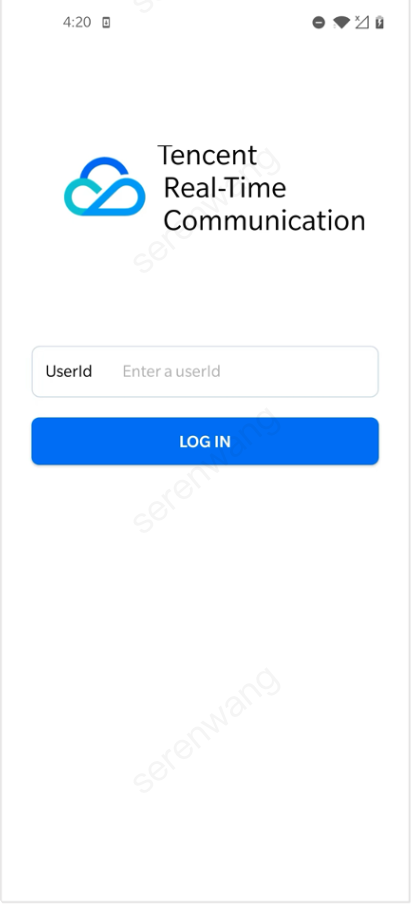 | 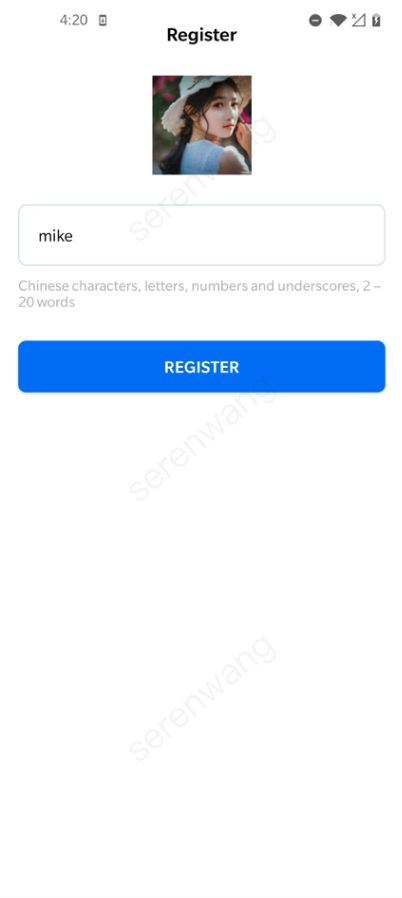 | 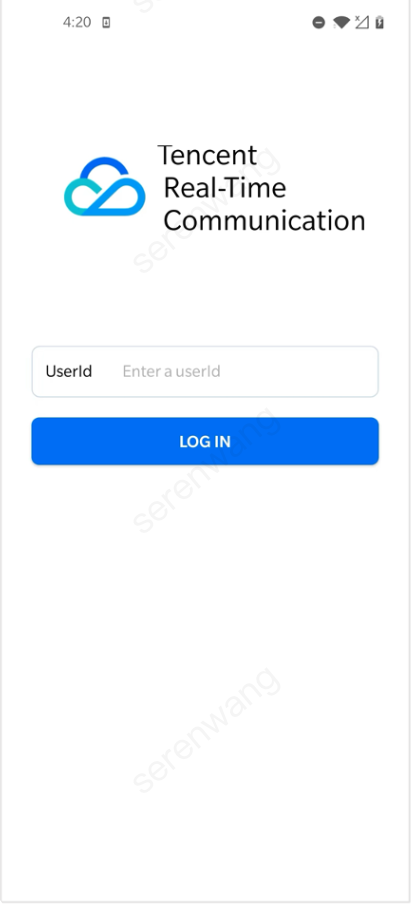 | 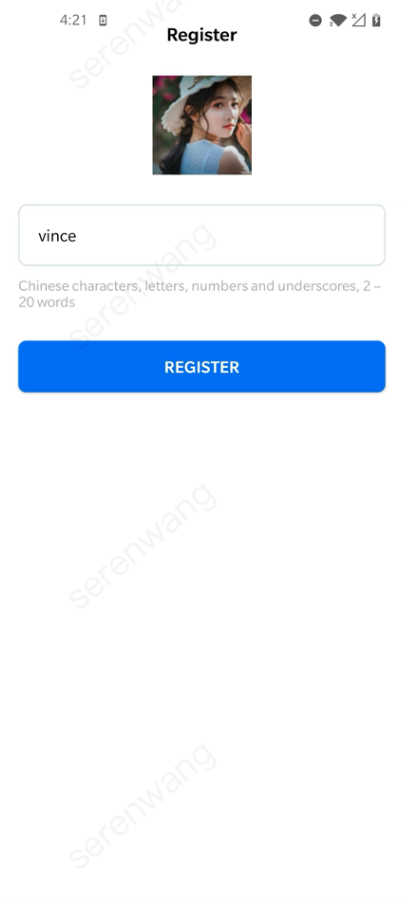 |
注意:
できるだけ UserID を「1」、「123」、「111」などの簡単な文字列に設定しないでください。TRTC は同じ UserID の複数端末ログインをサポートしていないため、複数人で協力して開発する場合、こういった UserID は他の同僚によって使用されやすく、ログインに失敗する可能性があります。そのため、デバッグ時には識別しやすい UserID を設定することをお勧めします。
2. ホストがライブ配信を開始する
ホームページの下部中央にある「配信開始」ボタンをクリックすると、配信開始のプレビュー画面が表示されます。次にライブ配信開始をクリックするとライブ配信が開始されます。
ホスト(ルームに入る前) | ホスト(プレビュー) | ホスト(ライブ配信中) |
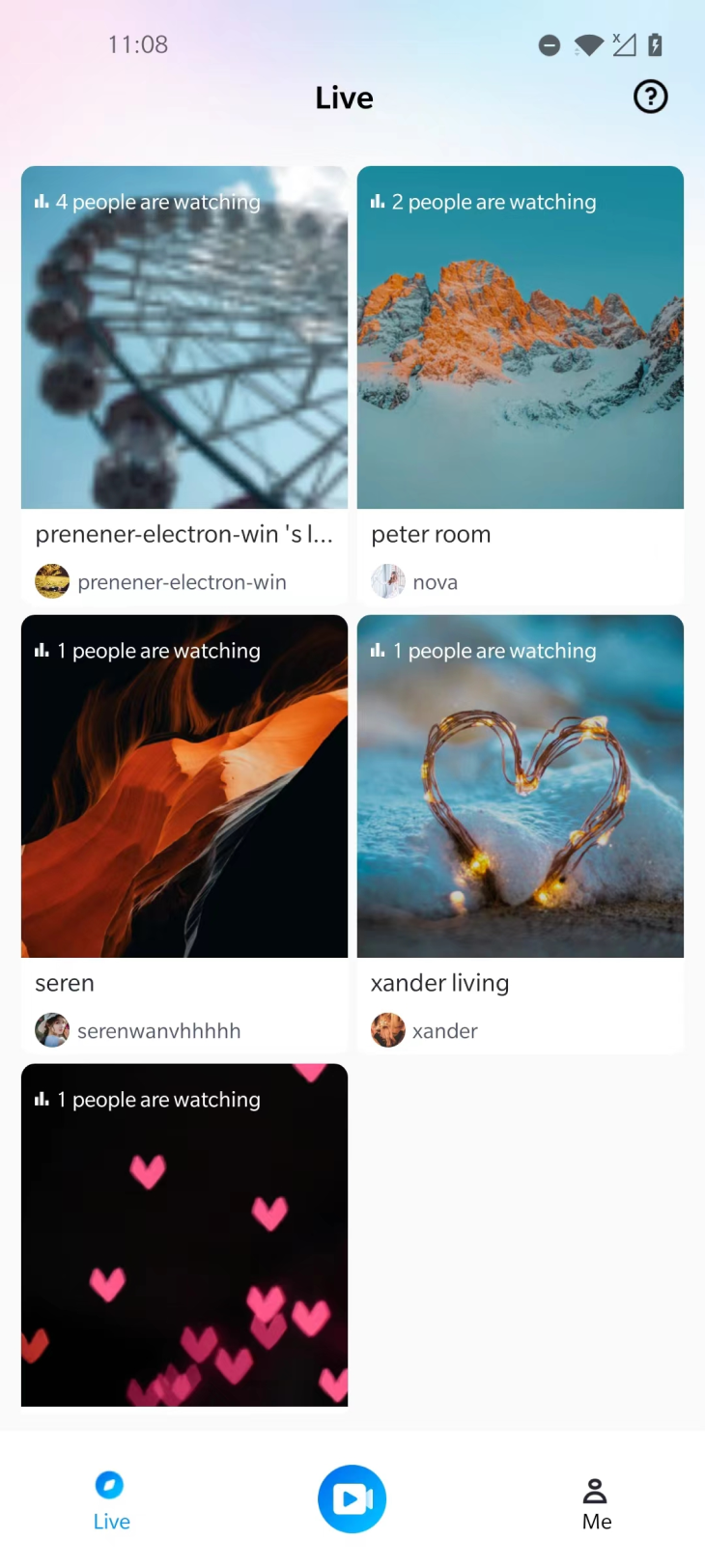 | 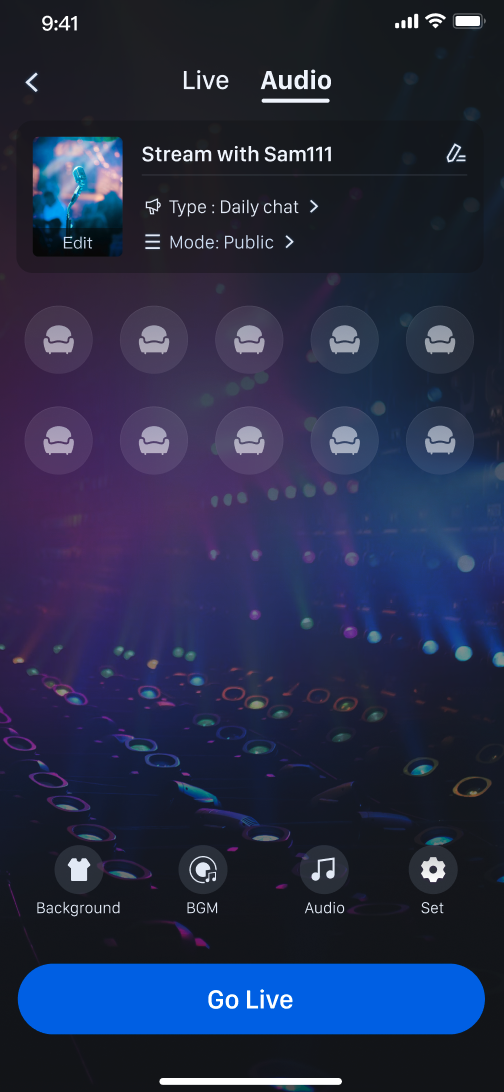 | 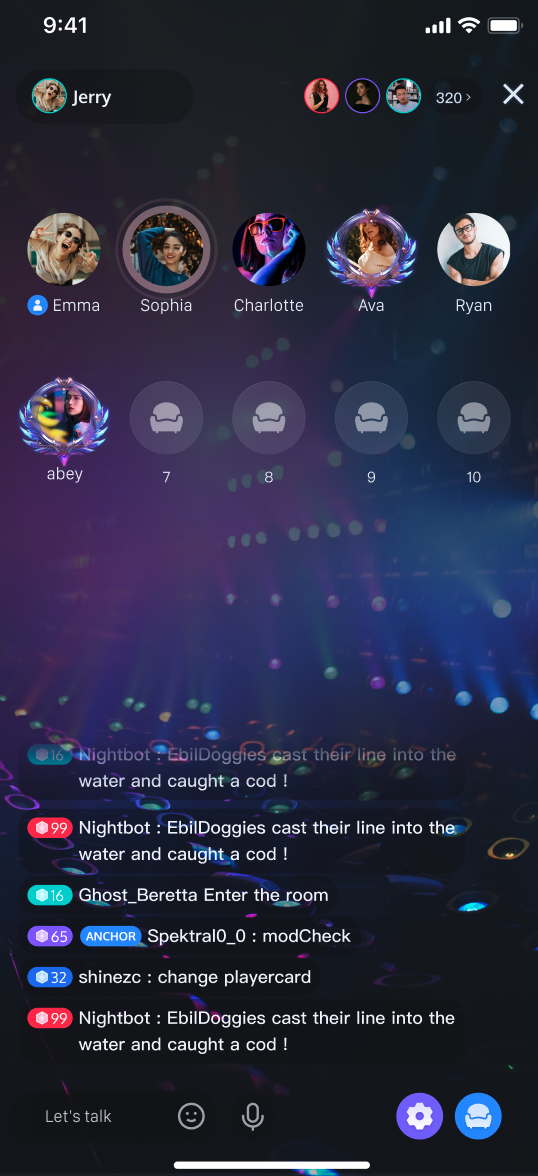 |
3. 視聴者がライブルームに参加する
ライブリストのいずれかのルームをクリックすると、ライブルームに入ることができます。
視聴者(ルームに入る前) | 視聴者(ルームに入った後) |
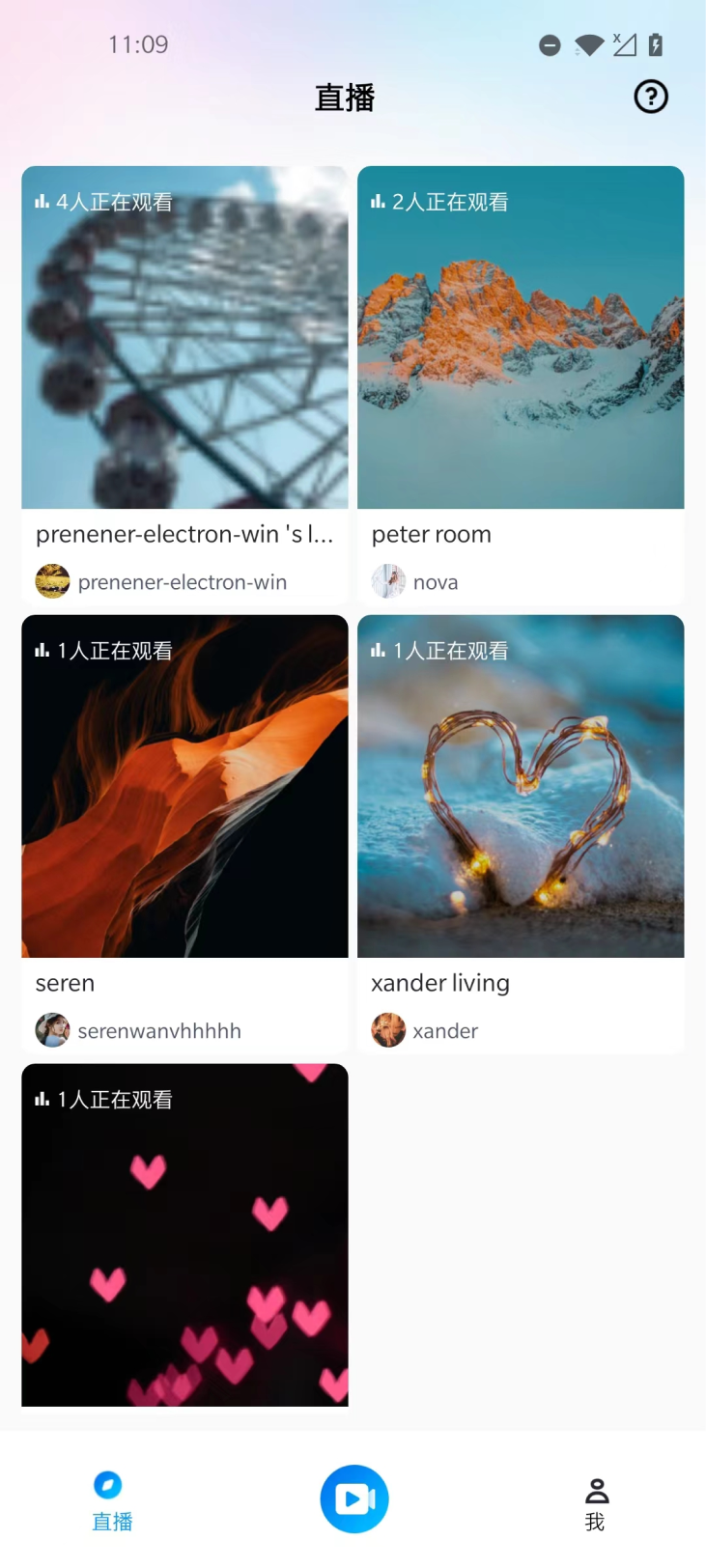 | 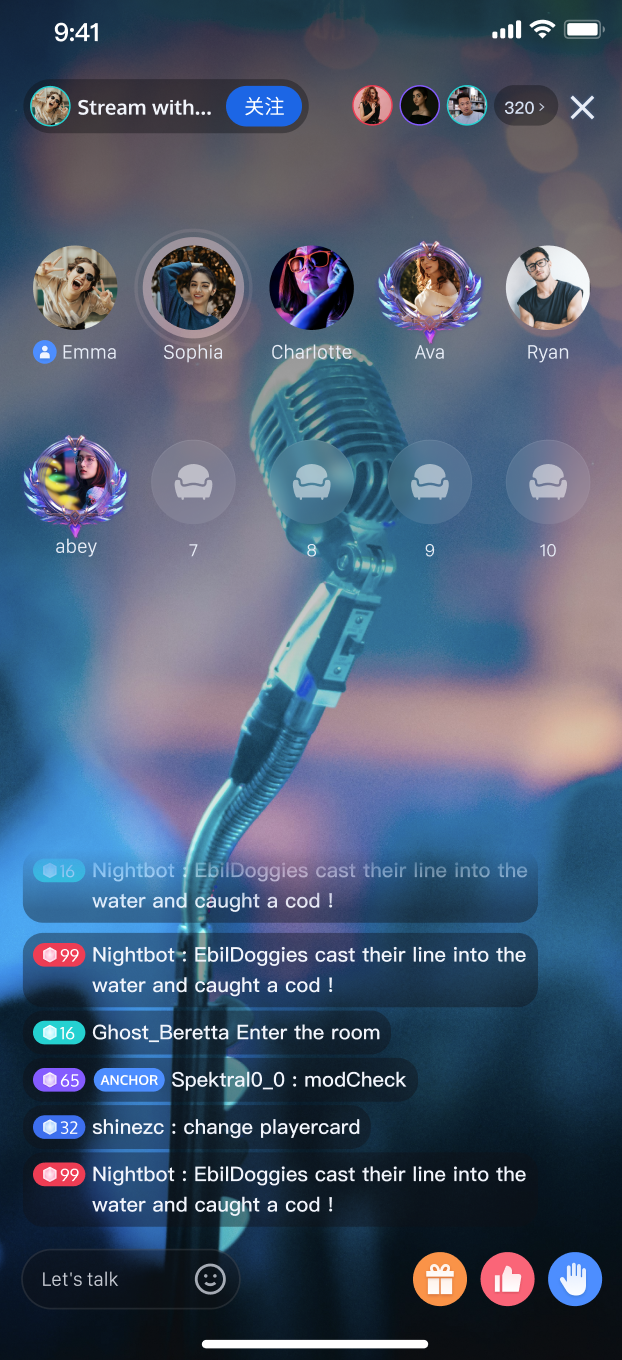 |